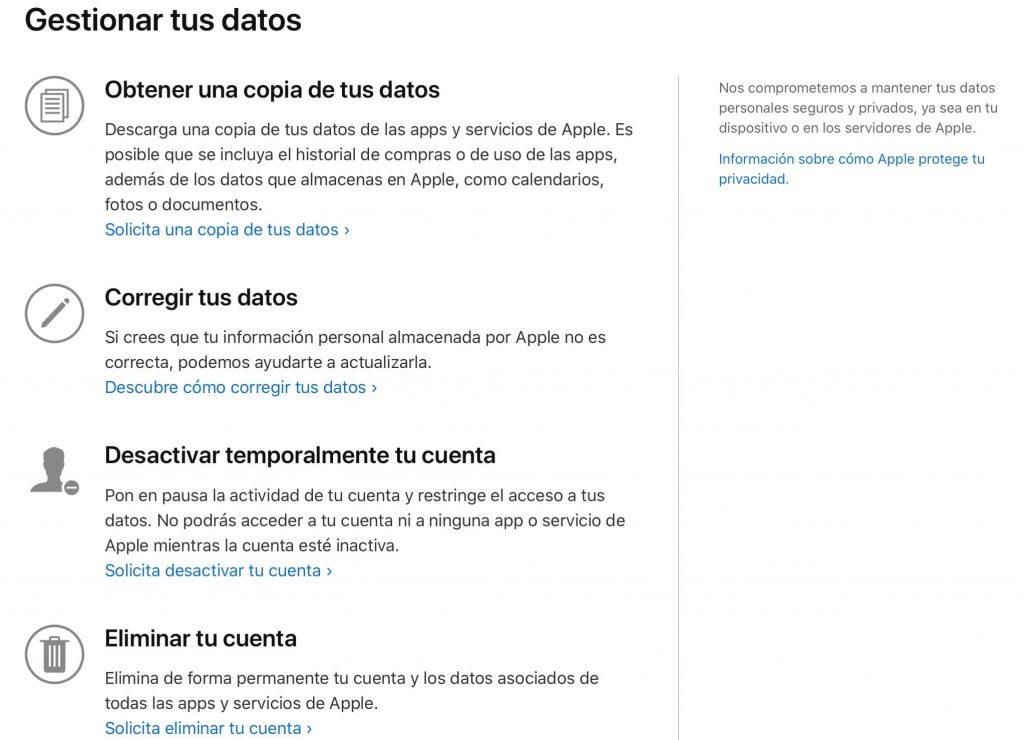Apple ID, tiež nazývané Apple ID, je najdôležitejším poverením, ktoré je k dispozícii, aby ste mohli používať akékoľvek zariadenie, ako je iPhone, iPad alebo Mac. Je to niečo ako občiansky preukaz, do ktorého je možné zadať iba jeden používateľ. zariadenie. Pri vytváraní Apple ID sa však medze nekladú, je ich teda možné mať viacero. Tu vás to naučíme úplne odstráňte Apple ID ak máte nejaké, ktoré už nepoužívate.
Natrvalo odstráňte svoj účet Apple
Ako sme už spomenuli, z vášho účtu Apple je možné vymazať všetky informácie veľmi jednoduchým spôsobom, ako uvidíme v nasledujúcich častiach. Samozrejme, berieme do úvahy aj to, že by ste mali vopred vedieť, čo je potrebné na vykonanie takéhoto procesu.
Aspekty na zváženie
Prvá vec, ktorú by ste mali urobiť pred pokračovaním v odstraňovaní, je odhlásiť sa na všetkých zariadeniach kde sa týmto účtom prihlásite. Pomôže vám to zabrániť tomu, aby sa v nich objavili chyby, keď účet neexistuje, pretože počítač sa bude pokúšať pripojiť k neexistujúcemu účtu, čo môže spôsobiť určité zlyhanie, ktoré určite nie je vážne, ale je je lepšie tomu predchádzať.
Mali by ste tiež mať na pamäti, že to spôsobí všetky vaše informácie sú stratené spojené s týmto účtom. Medzi týmito údajmi vynikajú tie, ktoré ste v danom účte synchronizovali s iCloud, ako sú fotografie, videá, kalendáre, poznámky, kontakty alebo údaje z niektorých aplikácií. Ak máte dôležité informácie, odporúčame vám ich vopred uložiť na bezpečné miesto, pretože neskôr nebudete môcť získať späť.
Ďalšia vec, ktorú by ste mali vedieť (a ktorú ste už pravdepodobne tušili), je, že vždy môžete znova otvoriť nový účet. Možno budete chcieť odstrániť účet, pretože prestanete používať zariadenia Apple, ale ak sa niekedy rozhodnete kúpiť si ďalšie, umožní vám to vytvoriť si nový účet. V skutočnosti, ak neodstránite svoj aktuálny účet, môžete ho naďalej používať s informáciami, ktoré už máte.

Pred pozastavením účtu to musíte vziať do úvahy jej pozastavenie vás neoslobodzuje od niektorých vecí a že stratíte prístup aj k niektorým aplikáciám, ktoré bežne používate. Na webovej stránke spoločnosti Apple môžete vidieť charakteristiky, ktoré sa vyskytnú pri pozastavení účtu, ako aj kroky, ktoré je potrebné vykonať na jeho obnovenie. Nie sú to veľmi zložité kroky, ale predtým, ako tak urobíte, musíte si byť istí, že to naozaj chcete zrušiť.
Aj keď deaktivujete svoj účet, Apple nebude mať prístup k žiadnym údajom vášho účtu . Pozastavením účtu stratíte prístup do obchodu Apple na stiahnutie, takže sa nebudete môcť dostať ani k nákupom, ktoré ste v danom čase uskutočnili, ako sú piesne, knihy alebo platené aplikácie. Keď deaktivujete svoj účet, už nebudete mať prístup k svojmu účtu iCloud. Fotografie, videá alebo dokumenty, ktoré ste archivovali v cloude, teda neuvidíte. Stratíte tiež prístup ku všetkým aplikáciám, ku ktorým potrebujete Apple ID, ako sú iTunes, Apple Books, Apple Pay alebo iMessage. Bez iMessage tiež nebudete môcť prijímať ani odosielať žiadne správy, ani nebudete mať prístup k predtým odoslaným a prijatým správam alebo konverzáciám.
Taktiež nebudete môcť prijímať ani uskutočňovať FaceTime hovory. Aj keď pozastavíte svoj účet, objednávky, ktoré ste mohli urobiť, nie sú pozastavené a stále idú. Ak ste si uzatvorili zmluvu so službou Apple Care, váš obal zostane uložený, ale nebudete mať k nemu prístup. Čo bude zrušené, budú schôdzky, ktoré máte v Apple Store. V prípade, že ste zaregistrovaný v programe obnovy iPhone, budete musieť za svoje zariadenie zaplatiť. Ale opätovnou aktiváciou účtu si budete môcť všetky tieto veci opäť užívať bez akýchkoľvek problémov a nepríjemností.
Dá sa to dočasne odstrániť?
Keď uvidíte kroky na odstránenie vášho Apple ID, všimnete si, že existuje možnosť, ktorá vám umožňuje odstrániť účet, ale iba dočasne. Preto áno, môžete sa rozhodnúť pre túto možnosť, ak sa chystáte stráviť nejaký čas bez používania účtu, ale nechcete, aby sa údaje vymazali a neskôr k nim opäť máte prístup. Údaje, ako sú tie, o ktorých sa hovorí vyššie, týkajúce sa fotografií, kalendárov a ďalších.
Za ten čas s týmto účtom sa nebudete môcť prihlásiť , pretože aby ste tak mohli urobiť, musíte ho znova aktivovať z webovej stránky, ktorú uvedieme v nasledujúcich častiach. Majte však na pamäti, že všetky odbery sú zrušené ktorý ste priradili k danému účtu. Pohodlné bude aj to, že sa aj v tomto prípade zo zariadení odhlásite, aby ste predišli problémom.
Postup na jeho odstránenie
Apple bol otvorený v roku 2019 web o ochrane osobných údajov v ktorej umožňuje užívateľovi vidieť všetky informácie, ktoré z nich firma nazbiera. To všetko v súlade s nariadeniami o ochrane údajov, ktoré stanovujú, že všetci ľudia majú právo poznať údaje, ktoré spoločnosti uchovávajú. Presne z tejto vyššie uvedenej webovej stránky o ochrane osobných údajov môžete natrvalo odstrániť alebo deaktivovať svoje Apple ID.
Za to môžete používať akékoľvek zariadenie a prehliadač bez ohľadu na to, či je alebo nie je od spoločnosti Apple. Po prístupe budete musieť vykonať iba tieto kroky, ktoré sa síce zdajú byť veľa, v skutočnosti sa však vykonávajú veľmi rýchlo:
- Prejdite na web a prihláste sa pomocou Apple ID, ktoré chcete odstrániť.
- Na obrazovke sa zobrazia štyri možnosti podobné tým, ktoré môžete vidieť na nasledujúcom obrázku. Prvý vám umožňuje vedieť, aké informácie o vás Apple uchováva, druhý zodpovedá možnosti opravy vašich údajov, ak sú nesprávne alebo neaktuálne. Druhý vám umožňuje dočasne deaktivovať svoj účet v prípade, že toto je možnosť, ktorú chcete vykonať. Ak ho chcete natrvalo odstrániť, mali by ste zostať pri štvrtej možnosti a kliknúť na Požiadať o odstránenie účtu .
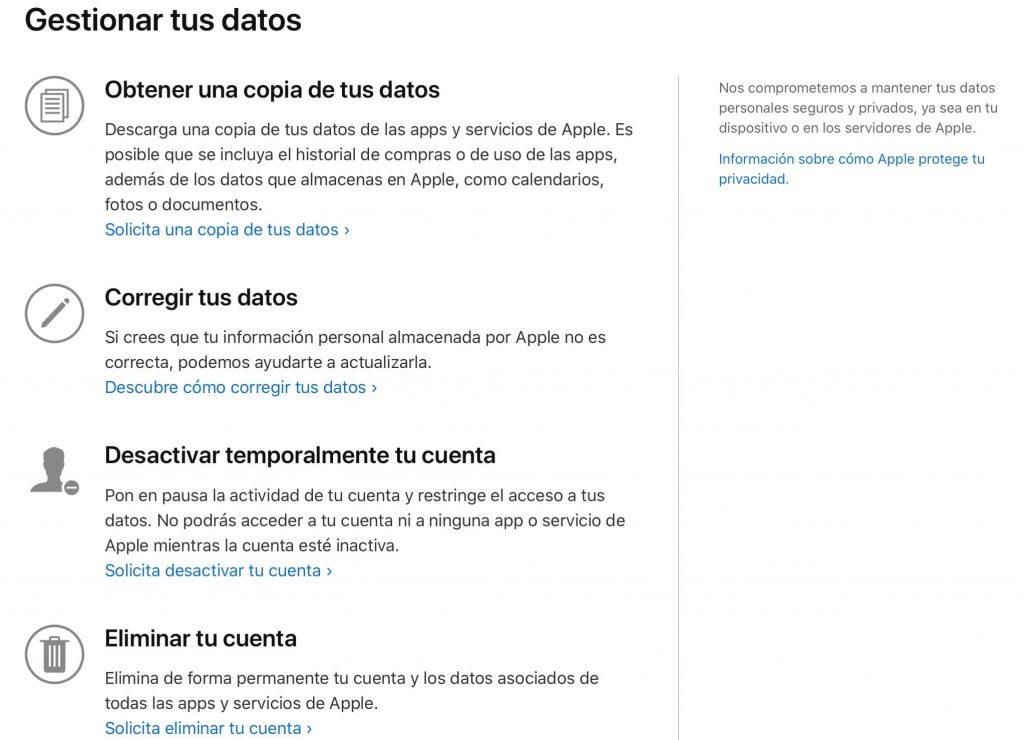
- Bez ohľadu na to, či ste sa rozhodli dočasne deaktivovať účet alebo ho odstrániť, budete požiadaní o opätovné overenie Over svoju identitu.
- Vyber dôvod prečo chcete vymazať svoj účet, aj keď sa tým príliš netrápte. Odstráneniu účtu nebudú brániť žiadne prekážky, pretože tento krok je jednoduchou kontrolou, ktorú chce spoločnosť Apple vykonať, aby zlepšila svoje štandardy kvality.
- Zadajte a kontaktná metóda. Môže to byť e-mail alebo telefónne číslo, ale musí to byť číslo, ktoré je priradené k Apple ID, ktoré odstraňujete. Je to potrebné na odoslanie overovacieho kódu.
- Skontrolujte, či ste nedostali SMS alebo e-mail s vyššie uvedeným kódom, ktorý by mal mať 12 číslic. A priori ho nebudete musieť nikam zadávať, no Apple si ho môže vyžiadať neskôr, ak sa vyskytne problém s vymazaním účtu.
Odstráňte Apple ID z uzamknutého iPhone
Toto je ďalšia možnosť, ktorú by ste mohli zvážiť, ak nechcete odstrániť svoj vlastný účet, ale účet niekoho iného. Keď si kúpite iPhone alebo iPad z druhej ruky, je možné, že s nejakým druhom bezpečnostný zámok kde je potrebné zadať Apple ID pôvodného vlastníka telefónu. V týchto prípadoch máte prístup k nástrojom ako napr Ternoshare 4uKey , ktorý je zadarmo a umožňuje vám to urobiť.

Buďte opatrní, ani tento, ani žiadny iný program nebude fungovať na odomknutie iPhonu alebo iPadu uzamknutého iCloudom z dôvodu straty alebo krádeže, ale na odstránenie Apple ID zo zariadenia, ak ho druhá osoba zabudla odstrániť zo svojho zoznamu zariadení. Aplikácia 4uKey je k dispozícii v systémoch Mac a Windows , ktorý má veľmi intuitívne rozhranie, ktoré vás k tomu navedie a ktoré vám ponúkne mnoho ďalších funkcií, ako napríklad vymazanie bezpečnostných kódov ako alternatívu k natívnym nástrojom iTunes alebo Finder.